相信很多人都应该使用win7的新功能共享文件夹,对于局域网里的用户来说,真的是很方便。取对方电脑中的文件犹如操作自己电脑一般简单,可如果不想让自己电脑中文件对局域网里的所有人都能访问,就需要加入家庭组的功能。而用户们在访问家庭组文件的时候,却提示没有权限访问对方文件夹,这是怎么回事呢?今天小编就为大家分享这个解决方法。
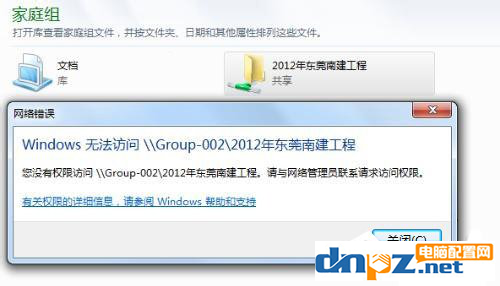
两台以上Win7系统电脑通过路由器组建家庭组,进入另一方电脑后可看见想要共享的文件夹,但是双击此文件夹后却提示“没有权限”,如上图。
这里分享可能的一个解决方法:
第一步:选中要共享的文件夹,右键-属性-共享卡,选择“共享(S)”,在选择要与其共享的用户或者单击箭头查找用户的框中点击向下箭头选择“家庭组”,点击“共享(H)”,点击“完成”。回到-共享卡,点击“高级共享(D)”,勾选“共享此文件夹(S)”,点击 确定 ,关闭属性卡。
第二步:选中要共享的文件夹,右键-共享,此时侧边框会弹出几个选项,选择“家庭组(读取)”或“家庭组(读取/写入)”均可,视个人需求。
注意:一般出现如上图所示问题时,说明已经对文件夹进行了共享设置,此时直接进行第二步即可,若没有解决,可由第一步开始重新设置。
如果你也正准备使用这一功能,不妨看看我整理的这些方法,看完就能正常的在家庭组中访问对面文件了。
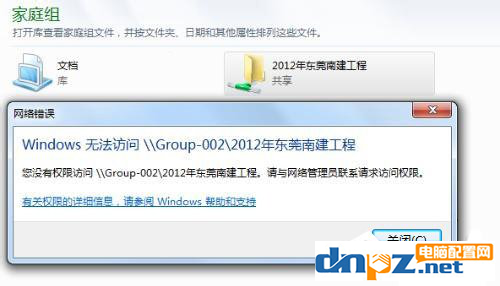
这里分享可能的一个解决方法:
第一步:选中要共享的文件夹,右键-属性-共享卡,选择“共享(S)”,在选择要与其共享的用户或者单击箭头查找用户的框中点击向下箭头选择“家庭组”,点击“共享(H)”,点击“完成”。回到-共享卡,点击“高级共享(D)”,勾选“共享此文件夹(S)”,点击 确定 ,关闭属性卡。
第二步:选中要共享的文件夹,右键-共享,此时侧边框会弹出几个选项,选择“家庭组(读取)”或“家庭组(读取/写入)”均可,视个人需求。
注意:一般出现如上图所示问题时,说明已经对文件夹进行了共享设置,此时直接进行第二步即可,若没有解决,可由第一步开始重新设置。
如果你也正准备使用这一功能,不妨看看我整理的这些方法,看完就能正常的在家庭组中访问对面文件了。















